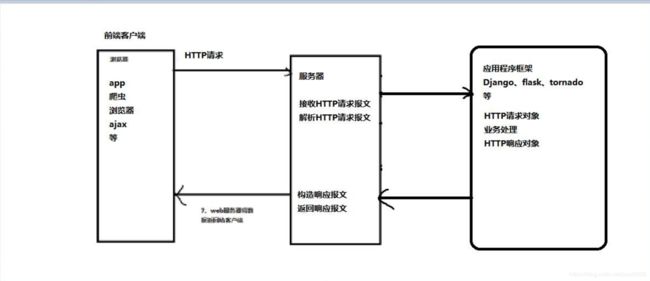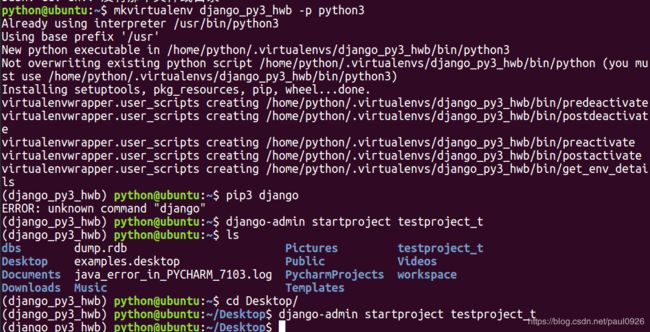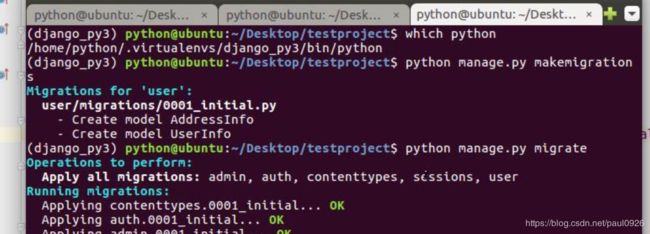Django的配置和链接mysql(Ubuntu)
Django的配置和链接mysql(Ubuntu)
- Django的简介
- 创建项目的虚拟环境
- 开启一个虚拟环境:
- 开始写
- 迁移数据库文件:
- 链接mysql
- **如果没有设置表名,则固定为app名_模块名为表名**
Django的简介
创建项目的虚拟环境
本次使用的是pip安装
一、更新
- sudo apt update
二、安装pip
- sudo apt install python3-pip
三、升级pip(可忽略)
- sudo python3 -m pip install --upgrade pip
https://my.oschina.net/doctorlzr1988/blog/1560215
四、安装virtualenv、virtualenvwrapper
- sudo pip3 install virtualenv virtualenvwrapper
五、配置virtualenv
编辑.bashrc
- vim .bashrc
末尾添加
- export WORKON_HOME=($HOME)/env #根据自己情况虚拟环境目录的位置修改,我在本目录新建了env做存放
export VIRTUALENVWRAPPER_PYTHON=/usr/bin/python3 source
/usr/local/bin/virtualenvwrapper.sh
然后
- source .bashrc
六、创建虚拟环境
- cd env mkvirtualenv py3dj11 #py3dj11是我用来标识这个环境用途的虚拟环境
- workon py3dj11 #切换到虚拟环境
七、安装django
- pip3 install django // 后面添加==1.11.11 可以指定版本号,否则为最新
#这个安装是安装到虚拟目录里面去的,本地python3木有这个模块,所以不切换环境,是没有django的 好了,环境搭建成功!
因为不同项目可能使用不同版本的django,要使项目所需要的第三方虚拟环境相互分离
开启一个虚拟环境:
django-admin startproject testproject_t // testproject_t文件夹名称
work on // 显示已经安装的虚拟环境
rmvirtualenv 环境名 // 删除已经安装的虚拟环境
deactivate // 退出当前环境
work on 环境名 // 切换环境
创建完之后用pycharm打开这个文件夹testproject_t:
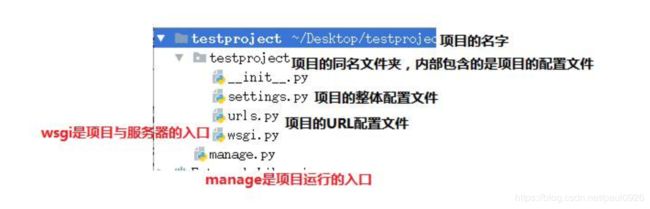
此时启用服务器,cd到对应文件夹,用tree可以看文件树:
python manage.py runserver
打开本地网址127.0.0.1可以看到链接成功,ctrl+c退出服务器;
创建模块,其中user是模块名:
python manage.py startapp user
会自动创建好其中的内容
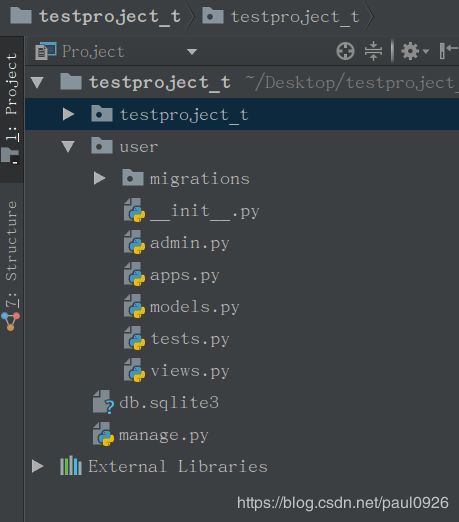

创建完模块之后必须在setting,py链接,否则无法使用:
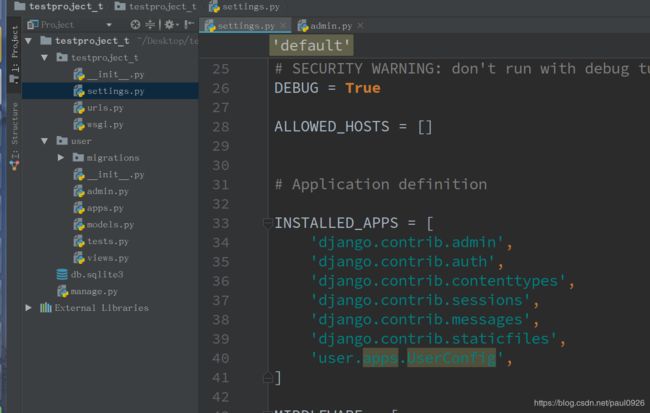
还有配置python环境,修改为虚拟环境下的python:
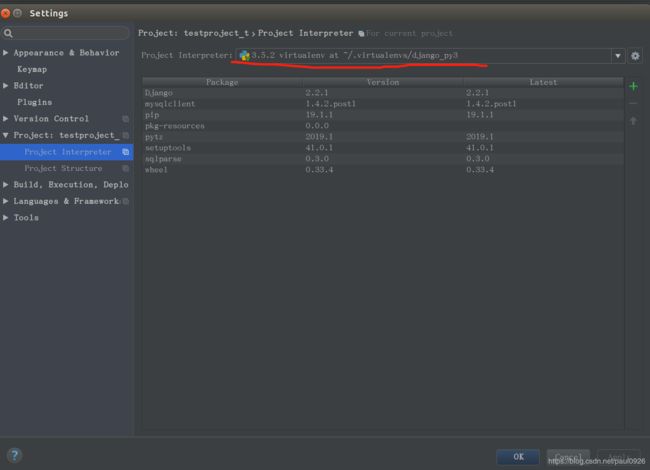
在setting.py可以设置语言和时区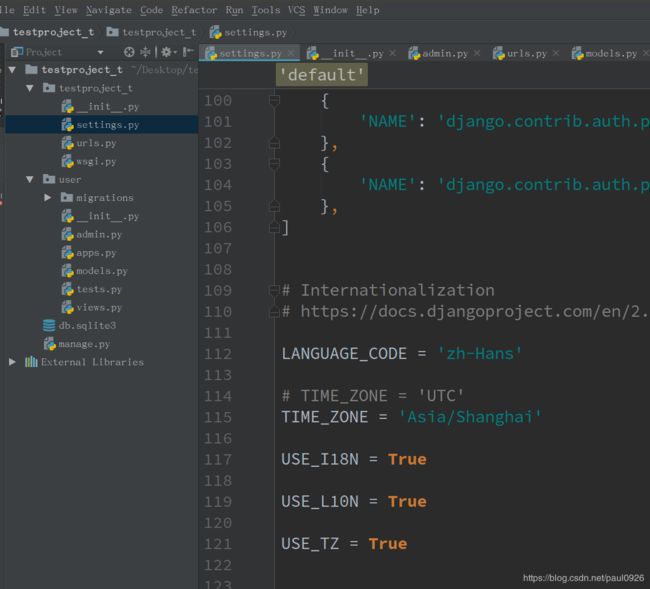
在apps.py里可以设置后台管理界面apps的名字改为中文:
class UserConfig(AppConfig):
name = 'user'
verbose_name = '用户管理'
开始写
models.py是数据库模型,在里面写要配置的数据库表

然后在admin.py先导入后注册刚刚创建的表:

迁移数据库文件:
python manage.py makemigration //
python manage.py migrate //
然后创建一个管理员账户:
python manage.py createsuperuser // 创建超级用户,之后会让你输入名字,邮件密码
运行服务器:
python manager.py runserver --host 127.0.0.1 --port 8000 // 绑定ip和端口
然后打开管理员网址,登录刚刚注册的账户密码,就可以看到数据库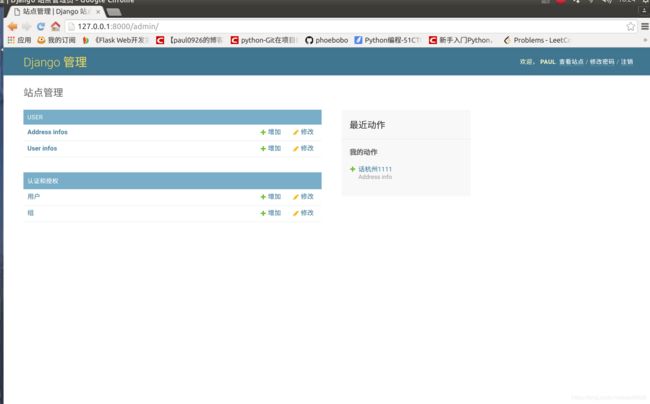
链接mysql
在setting文件修改数据库为mysql,默认数据库为sqlite:
NAME是数据库名字,USER是登录数据库的账户,之后是密码,HOST和PORT不改则为默认值
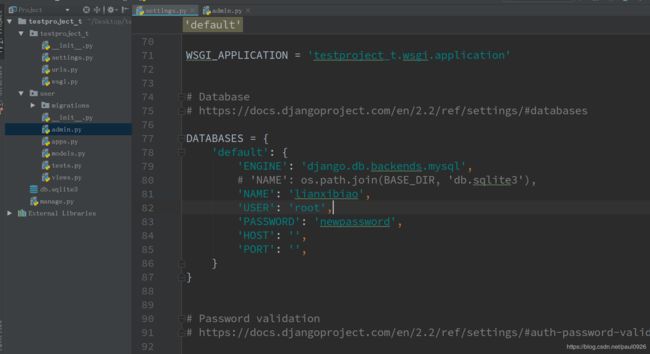
这里要记住安装pymysql和mysqlclient
在init.py修改
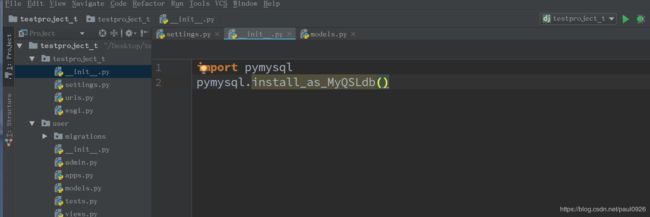
出现这个错误代码时: django.db.utils.OperationalError: (1045:Access denied for user ‘root’@‘localhost’ (using password: NO)
这个错误看网上的说法基本都是由于 数据库的 用户名 和 密码 不正确导致的 ,下面是我在Django Setting.py里的设置:
DATABASES = {
‘default’: {
‘ENGINE’: ‘django.db.backends.mysql’,
‘NAME’: ‘mydatabase’,
‘USER’: ‘root’,
‘PASSWORD’: ‘123456’,
‘HOST’: ‘localhost’,
‘PORT’: ‘3306’,
}}
这时候进行数据迁移,发现无法链接数据库并且产生了上述的错误代码。
通过启动 mysql 服务, 发现 用户名和密码都正确并且可以使用。
由于Mysql 8.0 的部分语法,密码的加密方式发生了改变,在8.0 中的用户密码采用的是cha2 加密方法。
有可能 是 Django 对这种加密的密码进行编译导致密码设置密码错误。
ALTER USER ‘root’@‘127.0.0.1’ IDENTIFIED WITH mysql_native_password BY ‘password’;
在Mysql 8.0 中,利用上述语句可以更新用户的加密方式为过去版本的方式。执行命令如下:
mysql -u root -p
use mysql;
ALTER USER 'root'@'localhost' IDENTIFIED WITH mysql_native_password BY 'newpassword';
FLUSH PRIVILEGES;
即可修改mysql密码
最后在网页修改的数据库内容可以在本地终端用mysql查看
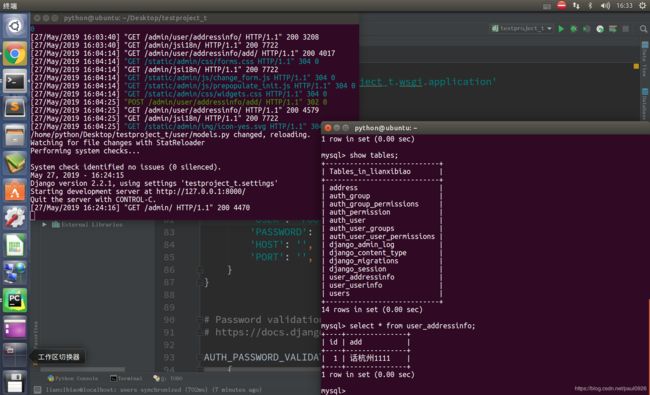
可以再pycharm右边的database添加mysql,也可以查看
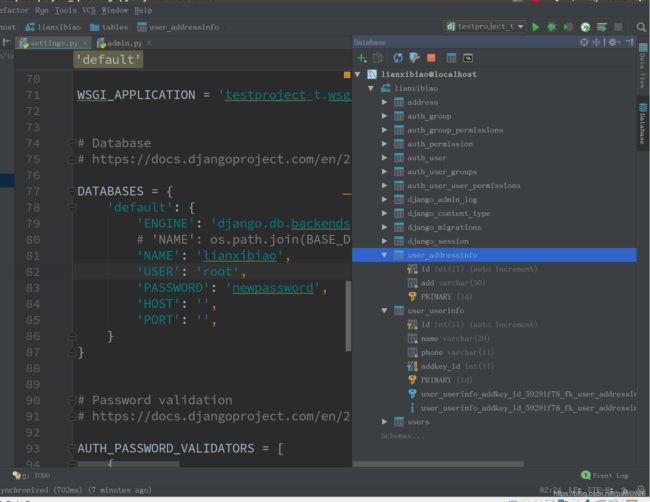
如果没有设置表名,则固定为app名_模块名为表名
要修改表名的话,在models.py进行修改,然后记得数据库迁移即makemigrations和migrate
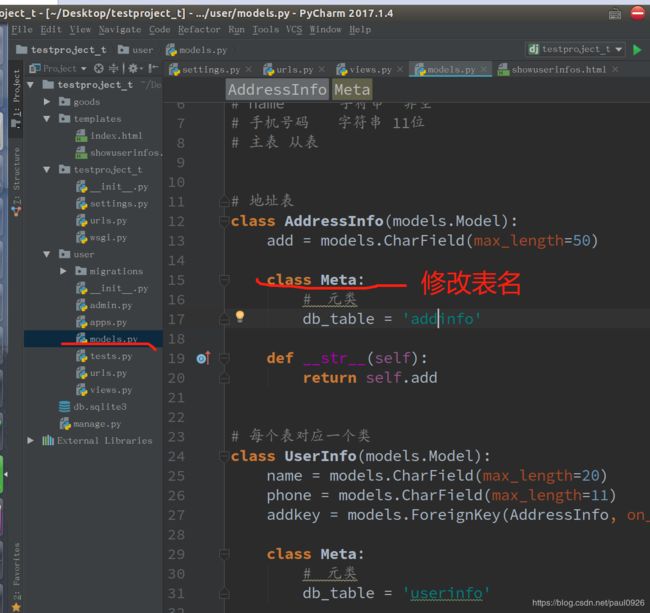
可以继续设置修改在后台的展示:
# 地址表
class AddressInfo(models.Model):
add = models.CharField(max_length=50)
class Meta:
# 元类
db_table = 'addinfo'
# verbose_name = '地址管理' # 这个后面会加s
verbose_name_plural = '地址管理'
def __str__(self):
return self.add